La memoria máxima de MSConfig activa el BSOD o se restablece a 0 [Resuelto]
![La memoria máxima de MSConfig activa el BSOD o se restablece a 0 [Resuelto]](https://cdn.thewindowsclub.blog/wp-content/uploads/2024/07/msconfig-maximum-memory-640x375.webp)
Algunas configuraciones de una PC con Windows no se deben modificar, incluida la memoria máxima en MSConfig. He visto cientos de casos en los que la PC se congelaba, dejaba de funcionar o se volvía lenta después de que los usuarios configuraban manualmente la memoria máxima en un valor demasiado bajo.
En primer lugar, debe comprender qué hace la opción Memoria máxima en MSConfig. Es la cantidad máxima de memoria que desea que utilice el sistema operativo y debe configurarse en MB. El límite máximo de la configuración es 1028 veces la memoria (RAM) disponible en la PC.
Si configura la memoria máxima entre 0 y 256 MB, la PC se ralentizará demasiado, no responderá o se bloqueará con una pantalla azul de la muerte (BSOD), todo debido a la falta de disponibilidad de RAM suficiente para manejar los procesos principales. ¡Descubramos cómo puede solucionarlo!
¿Cómo corrijo errores después de cambiar la memoria máxima en MSConfig?
1. Reiniciar en frío la PC
La solución más fácil cuando la Memoria máxima se configura demasiado baja en MSConfig es presionar y mantener presionado el botón de encendido durante 30 segundos, luego desconectar la computadora portátil/PC de la fuente de energía durante 30 minutos y finalmente volver a enchufarla.
Si esto no funciona, también puedes quitar la batería CMOS. Es una batería del tamaño de una moneda que se utiliza para alimentar el firmware del BIOS.
2. Desmarque la casilla de verificación Memoria máxima
Consejo
Esta solución sólo funciona si el PC, aunque lento, sigue siendo utilizable, es decir, puede acceder al escritorio y cargar aplicaciones.
- Presione Windows+ Rpara abrir Ejecutar, escriba msconfig en el campo de texto y presione Enter.
- Vaya a la pestaña Arranque y haga clic en Opciones avanzadas .
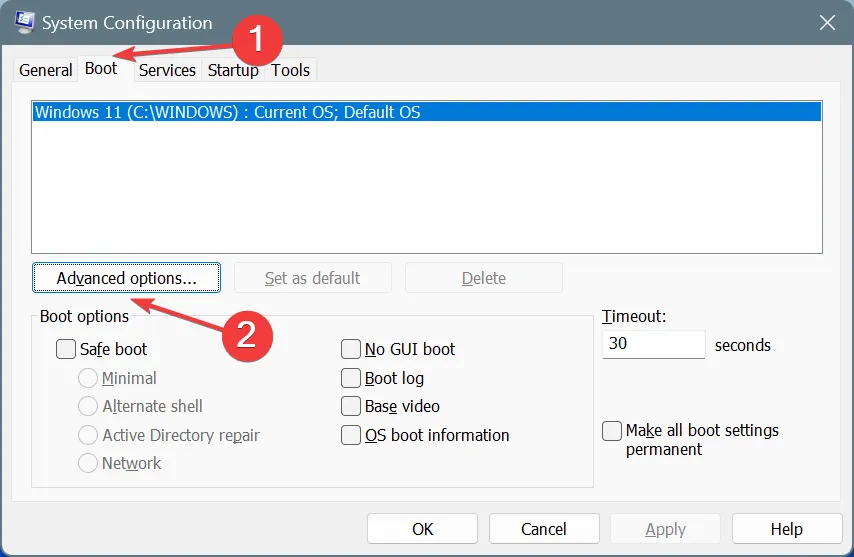
- Ahora, desmarque la casilla de verificación de Memoria máxima y haga clic en Aceptar para guardar los cambios.
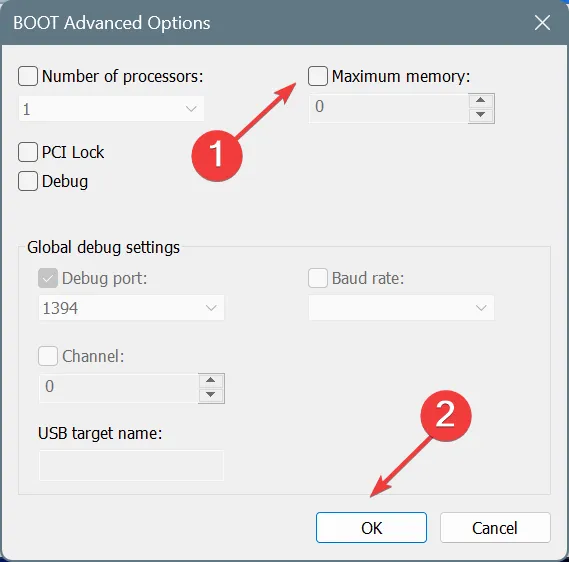
- Una vez hecho esto, reinicie la PC y verifique si ahora funciona bien.
En muchos casos, vi que los usuarios podían abrir MSConfig y desmarcar la opción Memoria máxima después de horas de espera en cada paso. ¡Sin embargo, esta sigue siendo la solución más simple de todas!
2. Eliminar los cambios en la memoria máxima a través del modo de recuperación
- Encienda la PC y tan pronto como vea el logotipo de Windows, mantenga presionado el botón de Encendido para apagarla.
- Repita esto tres veces y, en el cuarto intento, el equipo ingresará automáticamente a la Reparación de inicio, que, muy probablemente, no encontrará ningún problema. En esta pantalla, haga clic en Opciones avanzadas .
- Seleccione Solucionar problemas .
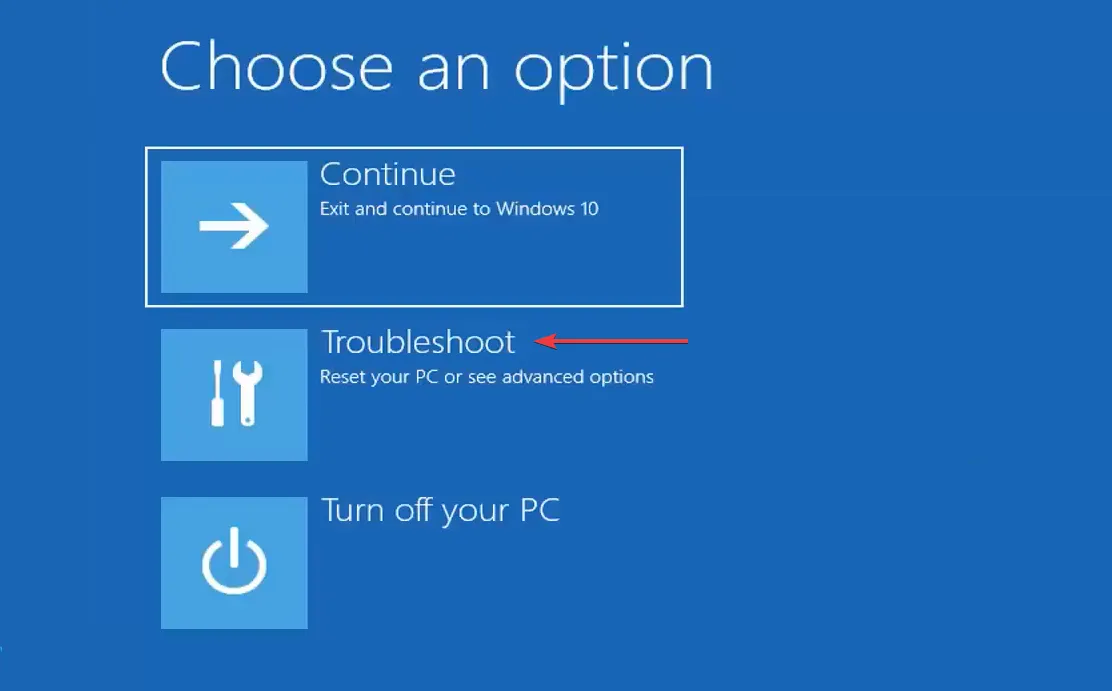
- Nuevamente, haga clic en Opciones avanzadas .
- Haga clic en Símbolo del sistema .
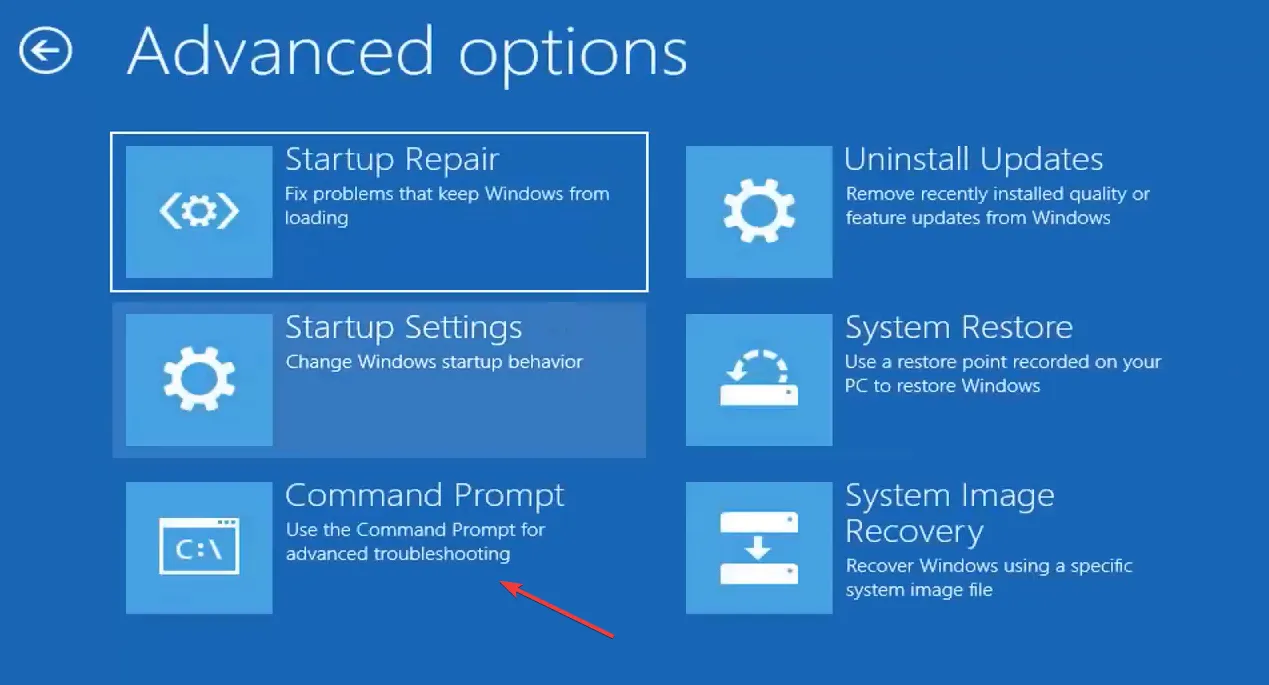
- Ahora, pegue los siguientes comandos individualmente y presione Enter después de cada uno:
bcdedit /deletevalue {current} removememorybcdedit /deletevalue {current} truncatememorybcdedit /deletevalue {default} removememorybcdedit /deletevalue {default} truncatememory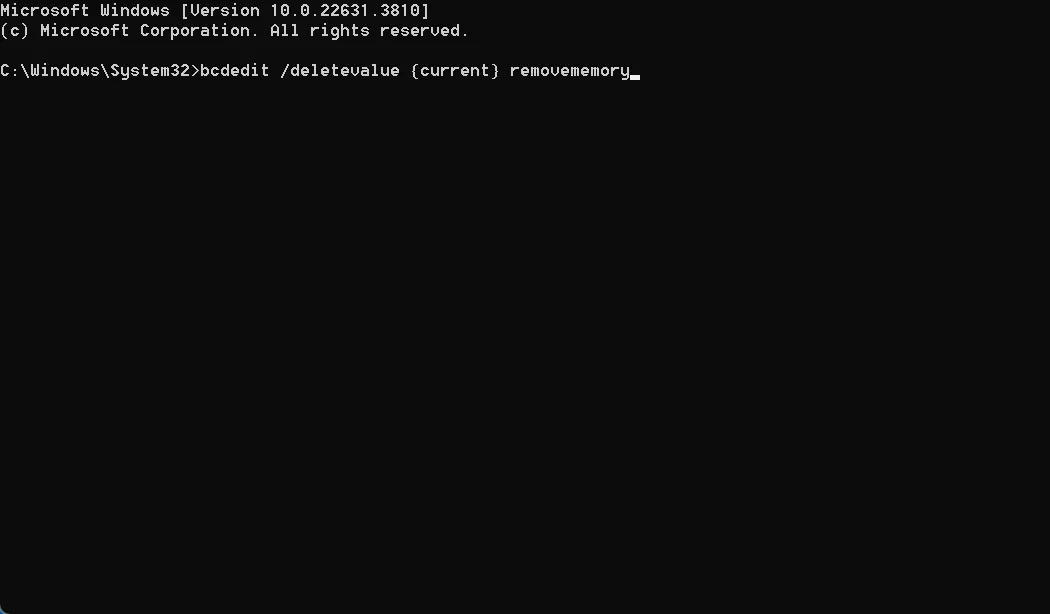
- Una vez hecho esto, reinicie el PC en modo normal.
Incluso si los primeros tres comandos generan un error, la salida del cuarto comando debería decir «La operación se completó exitosamente» y la memoria máxima debería volver a la predeterminada.
3. Arranque en modo seguro y revierta los cambios a la memoria máxima
- Inicie Windows en modo de recuperación, seleccione Solucionar problemas , luego Opciones avanzadas y, por último, haga clic en Configuración de inicio .
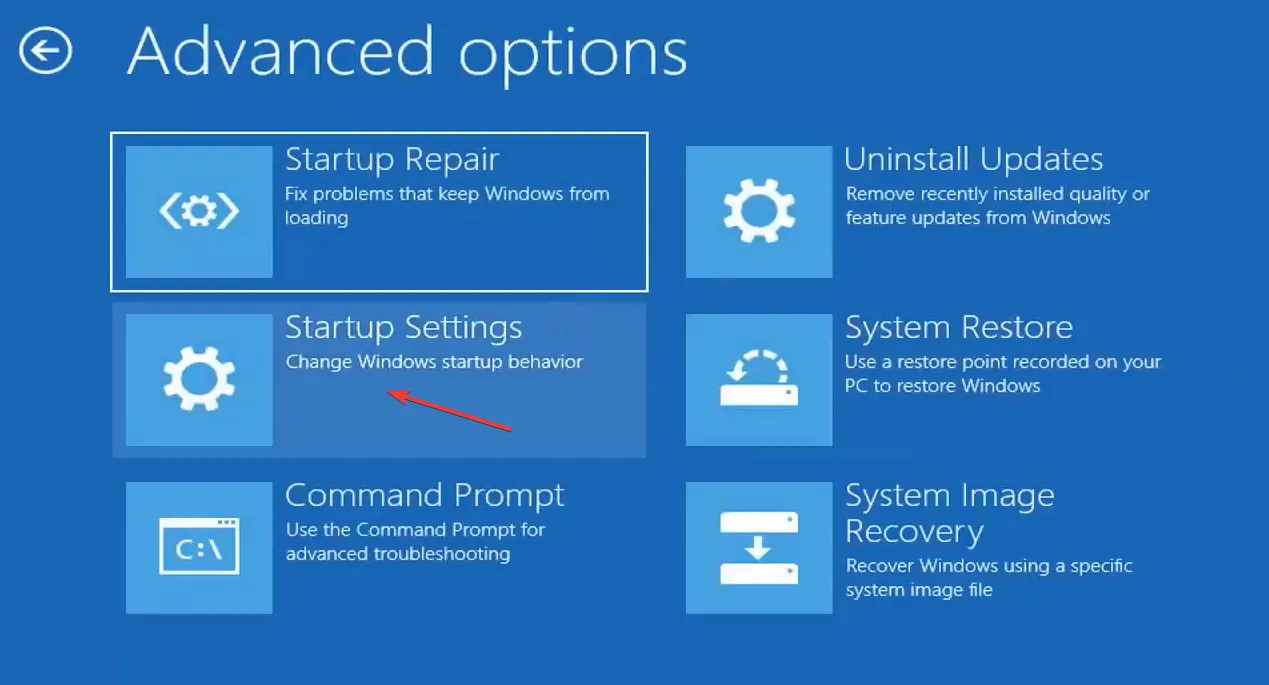
- Haga clic en el botón Reiniciar .
- Una vez que la PC se reinicie, presione 4 o F4 para iniciar en Modo seguro.
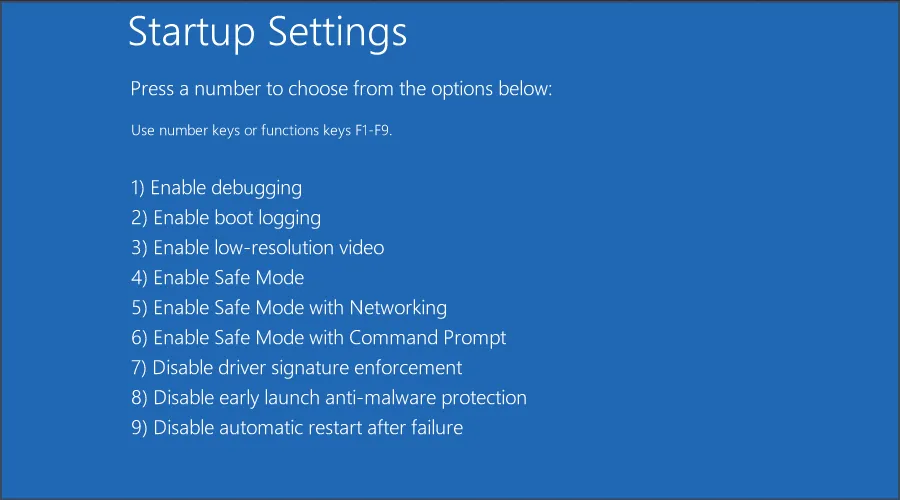
- Ahora, abra MSConfig, como lo hizo anteriormente, vaya a Arranque , haga clic en Opciones avanzadas, desmarque Memoria máxima y guarde los cambios.
Algunos sugieren presionar 5o F5para iniciar en modo seguro con funciones de red, pero eso simplemente significa poner más esfuerzo en la PC. Y dado que ya se está quedando sin memoria RAM, no tiene sentido. De todos modos, ¡no necesitas acceso a Internet para desmarcar la opción Memoria máxima en MSConfig!
5. Reinstalar Windows
Si nada más funciona, tendrás que reinstalar Windows, ya que las opciones de restablecimiento integradas no funcionan. Primero, descarga la ISO del sitio web oficial de Microsoft según la versión de Windows:
- Windows 10 : Descargar ISO
- Windows 11 : Descargar ISO
Ahora, todo lo que necesita hacer es crear un USB de arranque de Windows, configurar la PC para que arranque a través de él en el BIOS y luego reinstalar Windows. ¡Esto debería restablecer los cambios en la memoria máxima en MSConfig!
¿Debo cambiar la memoria máxima en MSConfig?
Windows es más que capaz de gestionar los requisitos de memoria de los procesos y el hardware individuales, por lo que no es necesario ajustar la memoria máxima en MSConfig. Ni siquiera Windows quiere que lo hagas, y este suele ser el motivo por el que la memoria máxima de MSConfig se restablece a 0.
Para saber cuánta memoria está utilizando la PC, consulte el Administrador de tareas o el Monitor de recursos. Si la PC parece funcionar con lentitud, tal vez sea mejor aumentar la memoria virtual en Windows.
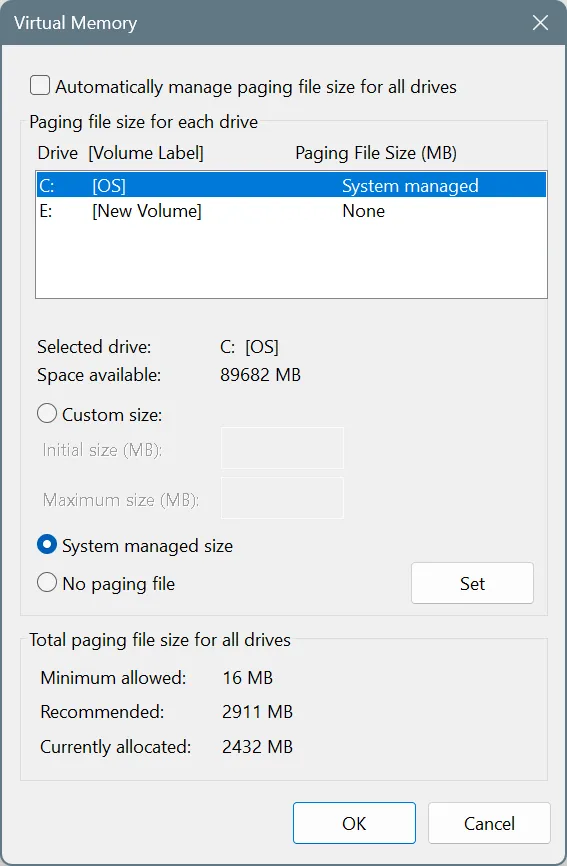
Pero en ningún caso se debe modificar MSConfig. Estos ajustes sirven para solucionar problemas con el equipo y no deben modificarse para mejorar el rendimiento.
Si lo que le preocupa es el rendimiento, ¡descubra consejos de expertos para que Windows funcione más rápido que nunca!
¿Qué solución te funcionó? Compártela con nuestros lectores en la sección de comentarios.



Deja una respuesta